Il n'y a rien de pire que de devoir se contenter de conceptions standard ennuyeuses pour tes alertes Twitch ou YouTube. Heureusement, il existe des moyens passionnants d'améliorer tes alertes. Dans ce guide, tu apprendras comment télécharger gratuitement des GIFs de haute qualité pour tes alertes sur la plateforme gifi. Ces GIFs donnent une touche spéciale à ton stream et impressionnent tes spectateurs. Commençons sans tarder!
Principales conclusions Tu peux télécharger gratuitement des GIFs de gifi pour un usage personnel, idéaux pour tes alertes Twitch ou YouTube. Veille à ne pas utiliser les GIFs à des fins commerciales.
Guide étape par étape
Accès au site web de gifi
Premièrement, tu dois accéder au site web de gifi. Ouvre ton navigateur web et entre l'URL. Une fois la page chargée, tu seras confronté à une vaste collection de GIFs. Il y a ici de nombreuses catégories qui offrent quelque chose pour tous les goûts.
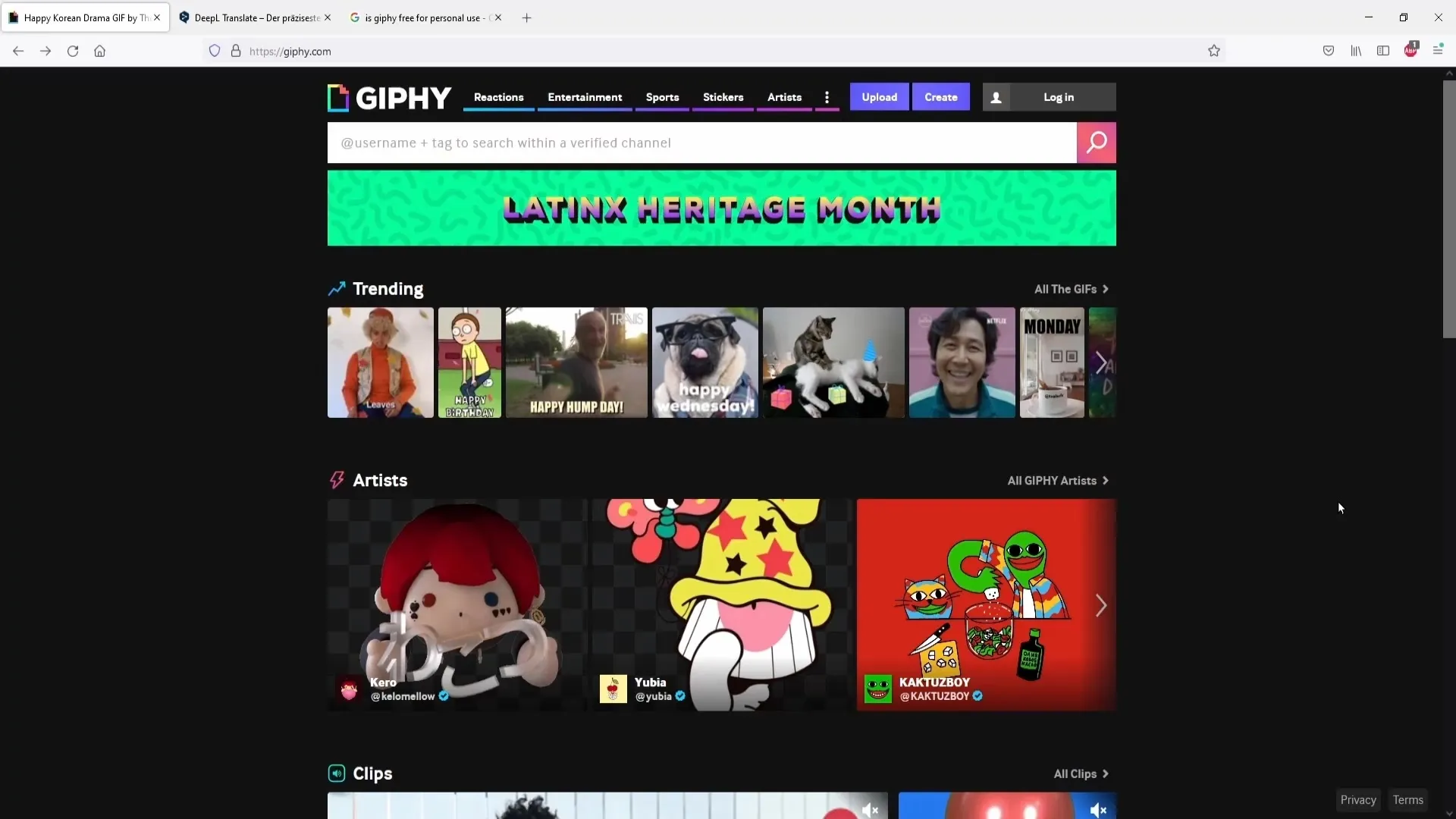
Utilisation de la fonction de recherche et choix de catégories
Pour trouver les meilleurs GIFs pour tes alertes, tu peux cliquer en haut sur les trois points. Là, tu as la possibilité de choisir différentes catégories telles que Jeu, Anime ou Animaux. Selon ton thème, tu peux sélectionner la catégorie appropriée.
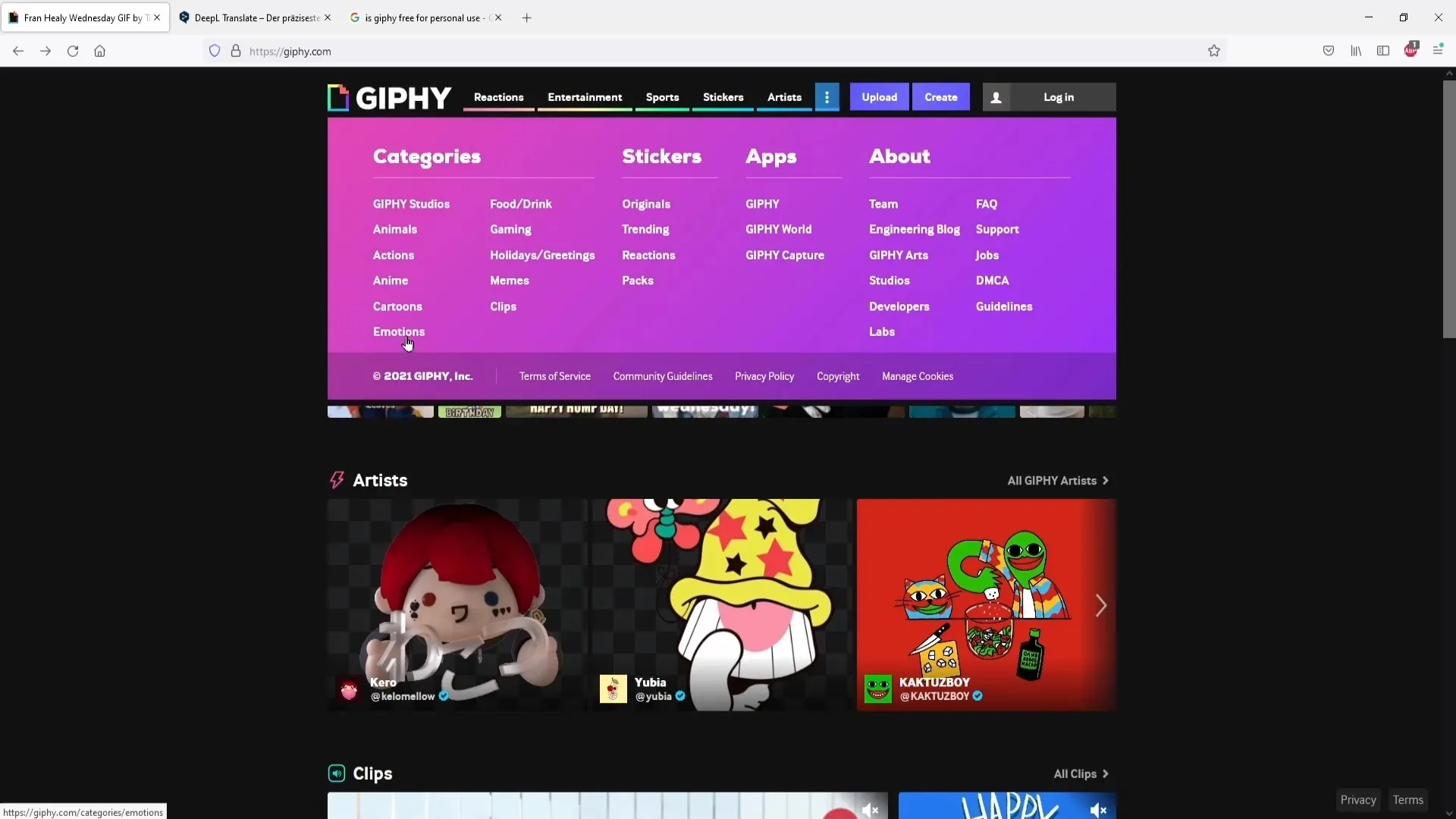
Exploration des catégories
Imaginons que tu choisis la catégorie « Anime ». Une fois cela fait, tu verras de nombreuses sous-catégories. Tu peux par exemple parcourir les GIFs Naruto ou Inuyasha. Clique sur une des catégories pour afficher les GIFs disponibles et ainsi trouver ceux qui te conviennent.
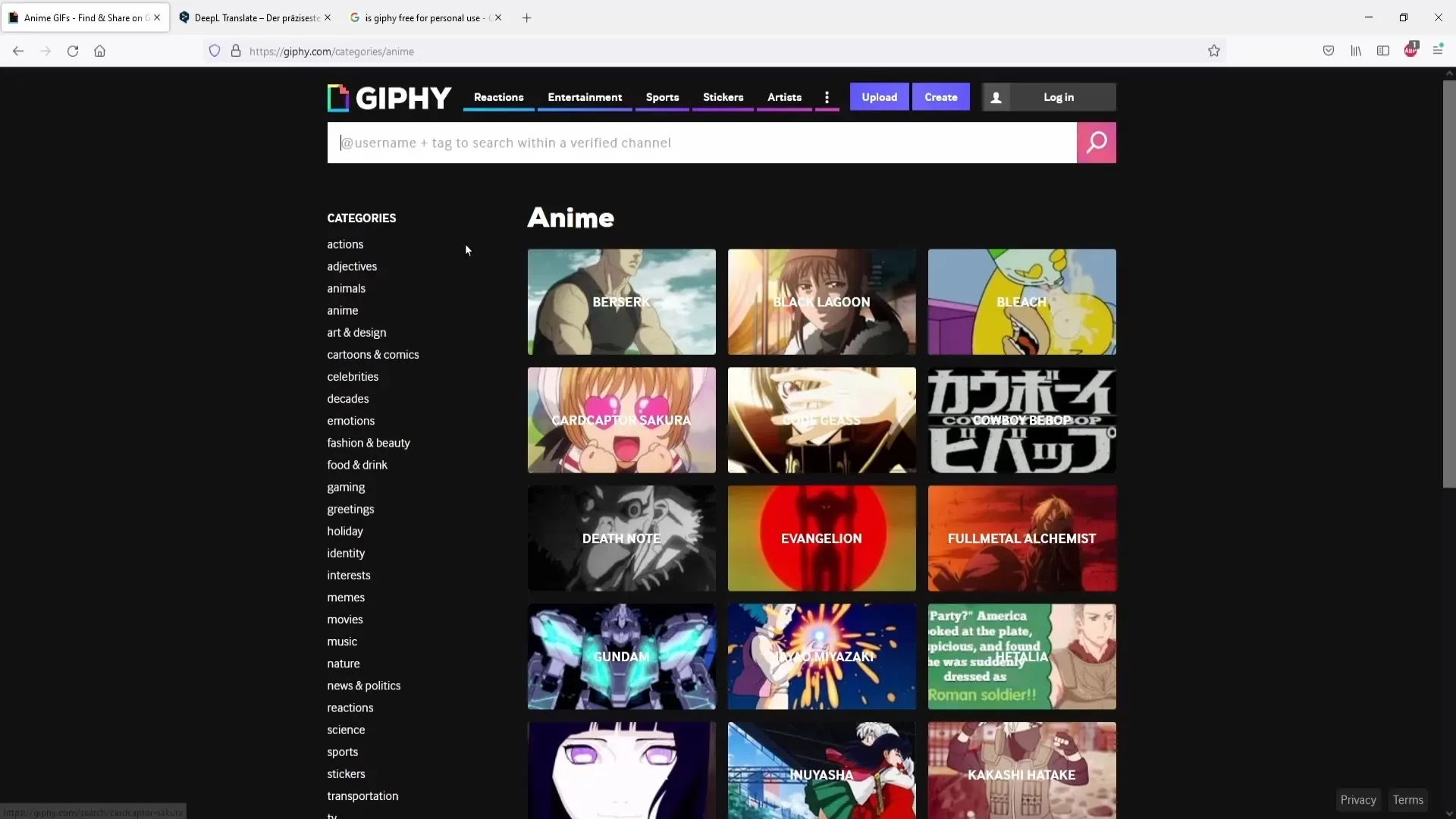
Sélection de GIFs
Si tu choisis la catégorie « Animaux », tu peux explorer différentes espèces animales, comme le Bouledogue. Clique sur l'animal pour voir les GIFs de Bouledogues connus. Ici, tu as la possibilité de parcourir différents GIFs jusqu'à trouver celui qui te plaît.
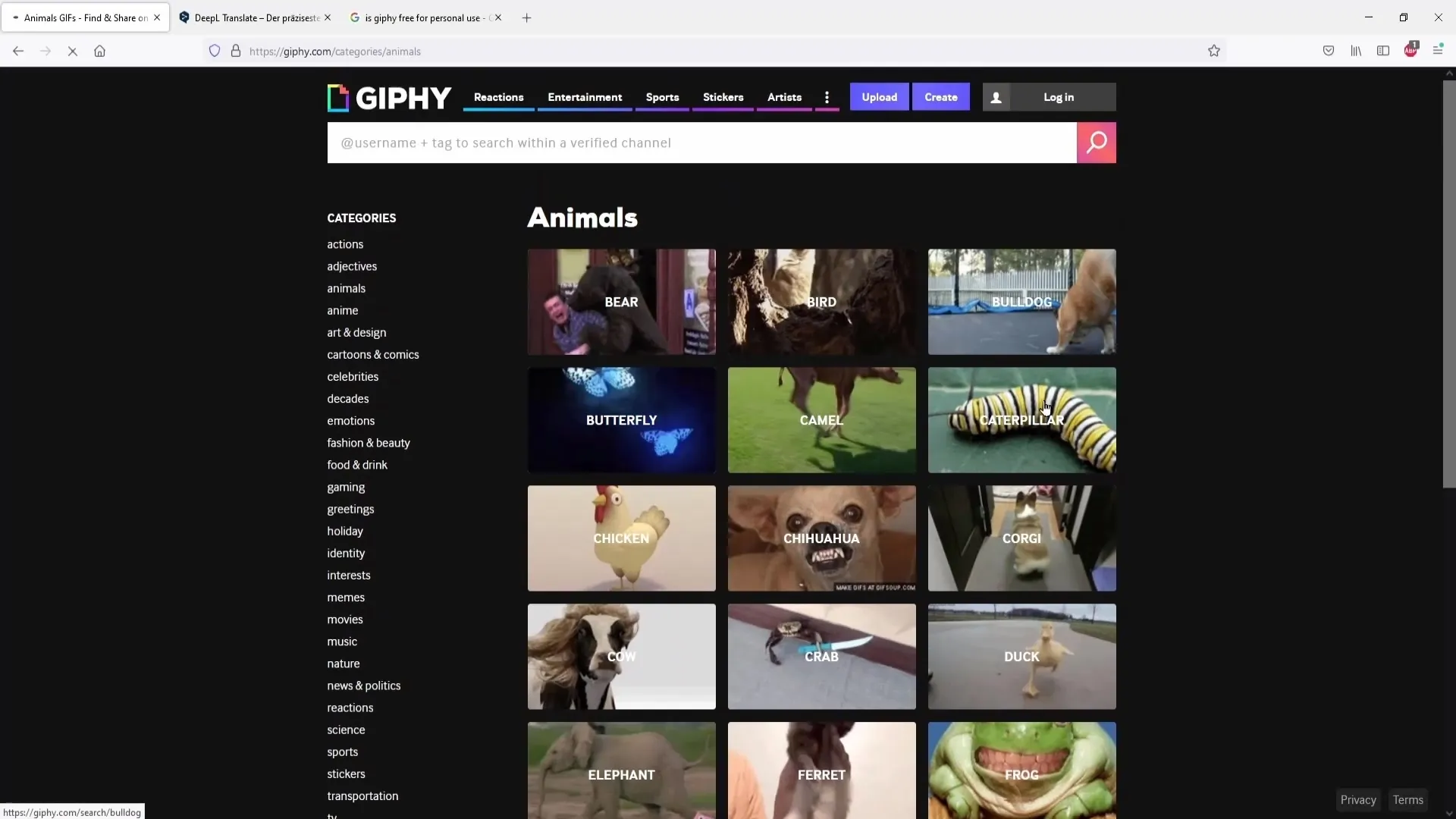
Téléchargement du GIF
Une fois que tu as choisi un GIF approprié, clique dessus avec le bouton droit de la souris. Choisis l'option « Enregistrer l'image sous ». Tu peux maintenant définir l'emplacement de sauvegarde, par exemple sur ton Bureau. N'oublie pas de donner un nom mémorable au GIF, comme « gif ». Assure-toi que le type de fichier est réglé sur « Image GIF » avant de cliquer sur « Enregistrer ».
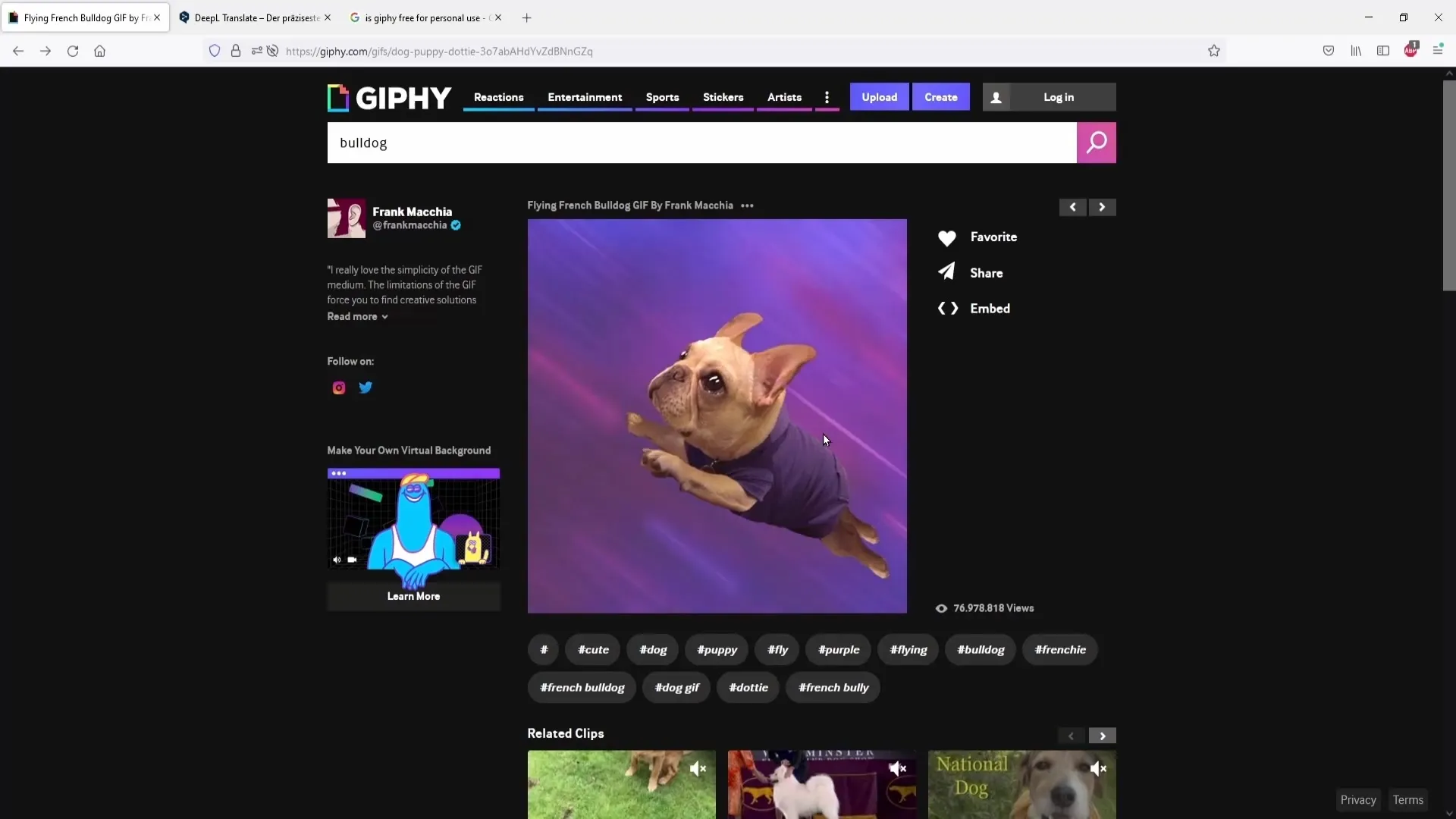
Vérification du GIF téléchargé
Pour vérifier que tout fonctionne correctement, ouvre ton GIF enregistré sur le Bureau en double-cliquant dessus. Vérifie que le GIF a bien été enregistré et que la qualité correspond à tes attentes.
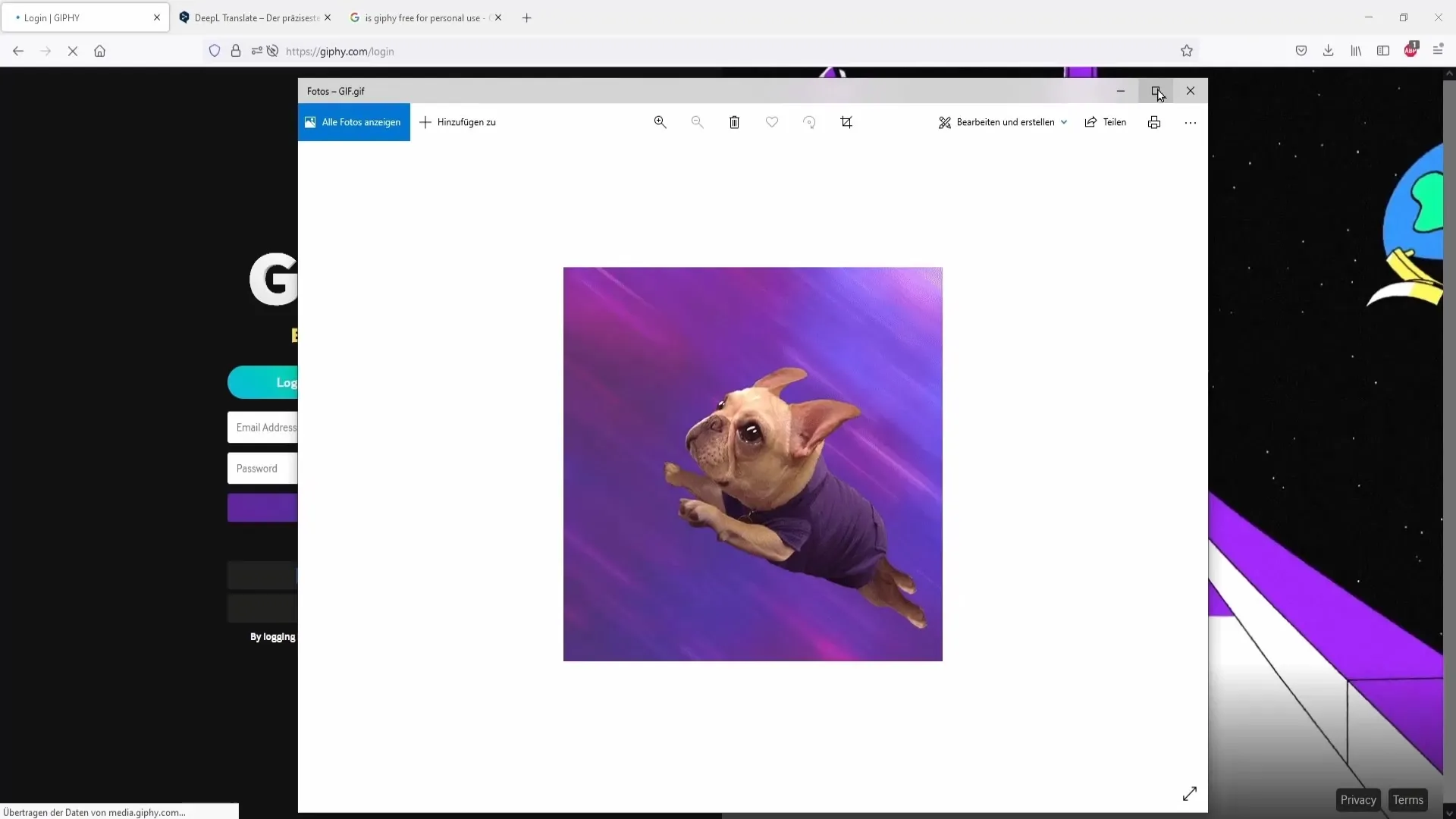
Intégration dans Streamlabs
Enfin, tu peux maintenant insérer le GIF dans tes alertes sur Streamlabs. Navigue vers les paramètres des alertes dans Streamlabs et télécharge le GIF. Tu auras ainsi un élément d'animation unique qui impressionnera sûrement tes spectateurs.
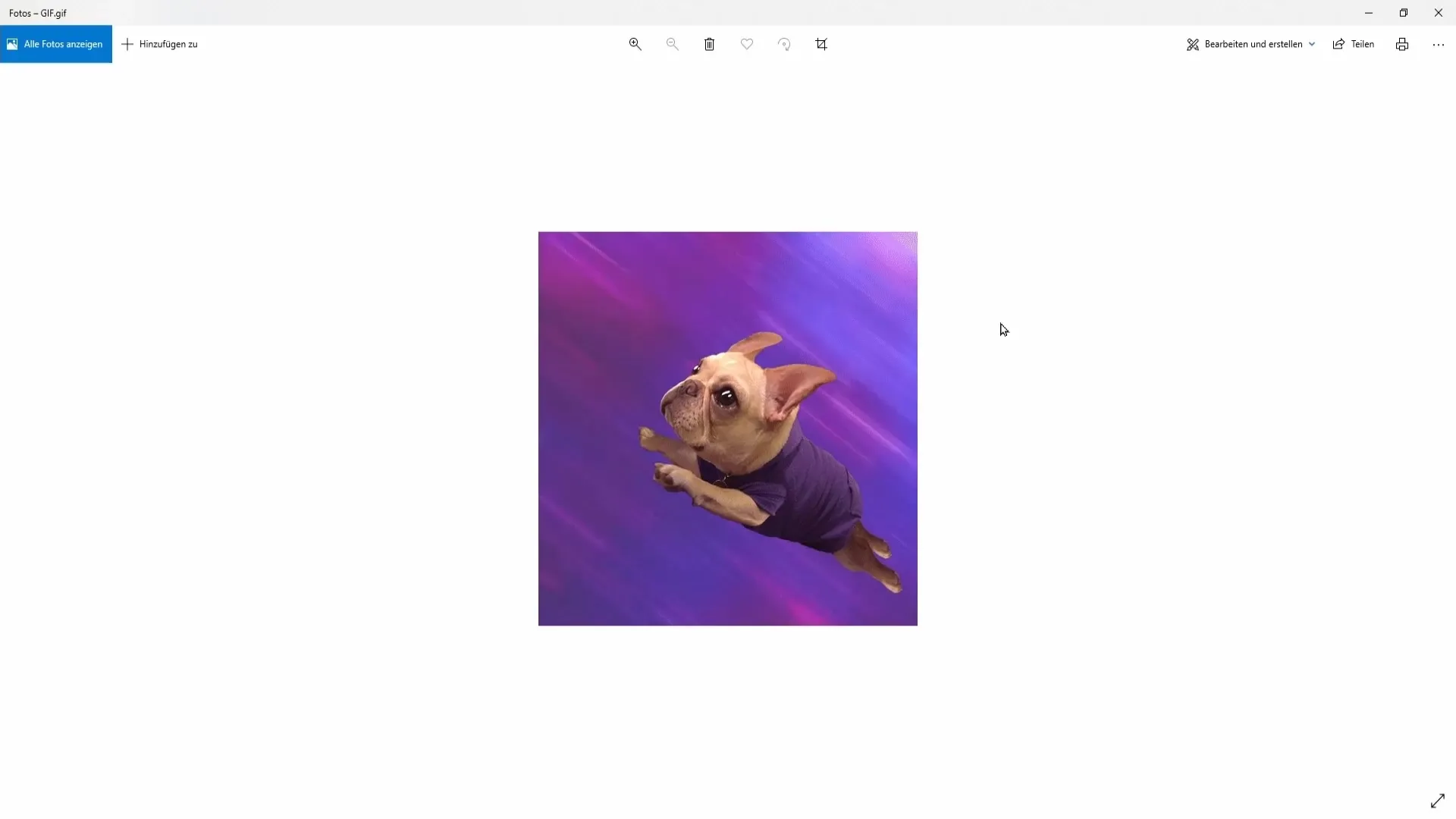
Résumé
Dans ce guide, tu as appris comment télécharger simplement des GIFs gratuits de gifi pour rendre tes alertes Twitch ou YouTube plus attrayantes. Veille à n'utiliser les GIFs que pour un usage personnel afin d'éviter les problèmes juridiques. Expérimente avec différentes catégories pour trouver les meilleures animations pour tes streams!
Questions fréquemment posées
Comment télécharger des GIFs depuis gifi?Clique avec le bouton droit sur le GIF souhaité et sélectionne « Enregistrer l'image sous… ».
Puis-je utiliser les GIFs à des fins commerciales?Non, les GIFs sont destinés uniquement à un usage personnel et ne peuvent pas être utilisés à des fins commerciales.
Où trouver des GIFs sur des thèmes spécifiques?Explore les catégories spécifiques sur le site web de gifi pour trouver les GIFs correspondants.
Comment utiliser les GIFs dans Streamlabs?Il suffit d'importer le GIF téléchargé dans les paramètres des alertes dans Streamlabs.


